- 1项目总结:yolov5+bytrack 入侵检测
- 2注意力机制:CA - Coordinate Attention for Efficient Mobile Network Design(文末附代码)_ca注意力机制论文
- 3综述:激光雷达全景分割的传统点云聚类方法的技术总结
- 4[技术讨论]PT100采样电路设计_pt100采集电路
- 5【STM32 LVGL基础教程】初识LVGL
- 6ChatGPT在编程方面的用例:节省时间并提高工作效率_chatgpt节省开发时间
- 7java jdbc 分页_JDBC在javaweb中的应用之分页数据查询
- 8Python使用函数作为参数_python 函数名作为参数
- 9超火的chartGPT到底是什么?没有账号我能使用吗
- 10Rasa的前期配置(2.x)_rasa 使用显卡
【Django开发】前后端分离美多商城项目第3篇:用户部分,1. 后端接口设计:【附代码文档】
赞
踩

美多商城项目4.0文档完整教程(附代码资料)主要内容讲述:美多商城,项目准备1.B2B–企业对企业,2.C2C–个人对个人,3.B2C–企业对个人,4.C2B–个人对企业。项目准备,配置1. 修改settings/dev.py 文件中的路径信息,2. INSTALLED_APPS,3. 数据库,4. Redis。用户部分,图片验证码。用户部分,使用Celery完成发送短信1. 判断用户名是否存在,2. 判断手机号是否存在:。用户部分,JWT起源,基于token的鉴权机制,JWT长什么样?,JWT的构成。用户部分,登录创建模型类,urllib使用说明。登录,登录回调处理创建模型类,urllib使用说明。登录,绑定用户身份接口创建模型类,urllib使用说明。邮件与验证,保存邮箱并发送验证邮件。收货地址,省市区地址查询。收货地址,使用缓存。商品部分,数据库表设计表结构,数据库模型类,1. 什么是FastDFS,2. 文件上传流程。Docker使用,Docker简介1. 虚拟化,2. 什么是Docer,3. Docker组件,4 使用Docker做什么。Docker使用,安装与操作1. 在Ubuntu中安装Docker,2. 启动与停止,3. Docker镜像操作,4. Docker 容器操作。商品部分,FastDFS客户端与自定义文件存储系统1. FastDFS的Python客户端,2. 自定义Django文件存储系统,3. 在Django配置中设置自定义文件存储类,4. 添加image域名。商品部分,页面静态化。商品部分,商品详情页。商品部分,用户浏览历史记录1. 保存,2. 查看。商品部分,商品列表页获取商品列表数据。商品部分,商品搜索。购物车部分,购物车数据存储设计1. Redis保存已登录用户,2. Cookie保存未登录用户。购物车部分,查询购物车数据。购物车部分,登录合并购物车。订单部分,保存订单。支付,接入。Xadmin,用户权限控制1. 安装,2. 使用。数据库读写分离,MySQL主从同步1. 主从同步的定义,2. 主从同步的机制,3. 配置主从同步的基本步骤,4. 详细配置主从同步的方法。。meiduo_mallBuild Setup。
全套笔记资料代码移步: 前往gitee仓库查看
感兴趣的小伙伴可以自取哦,欢迎大家点赞转发~
全套教程部分目录:
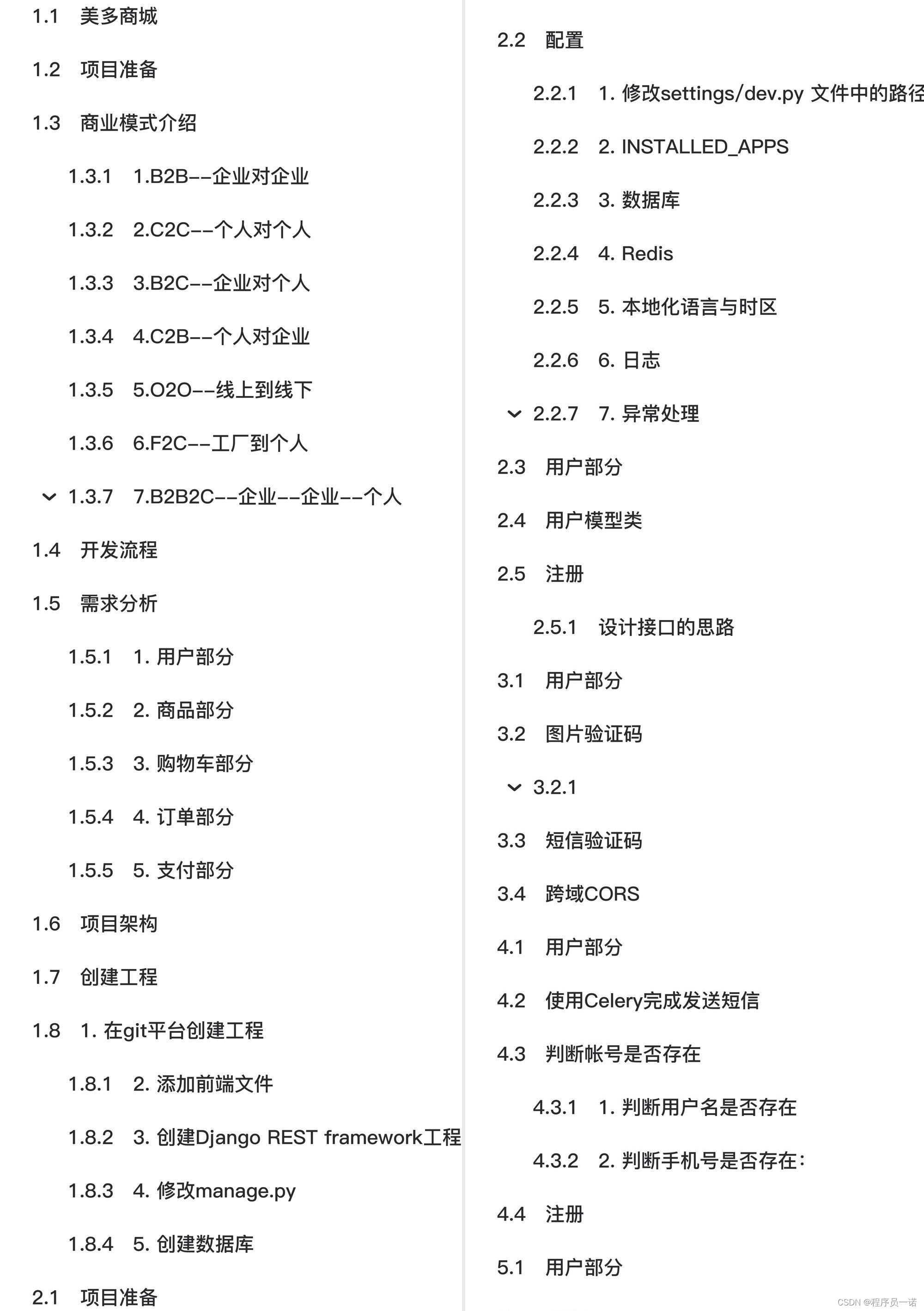
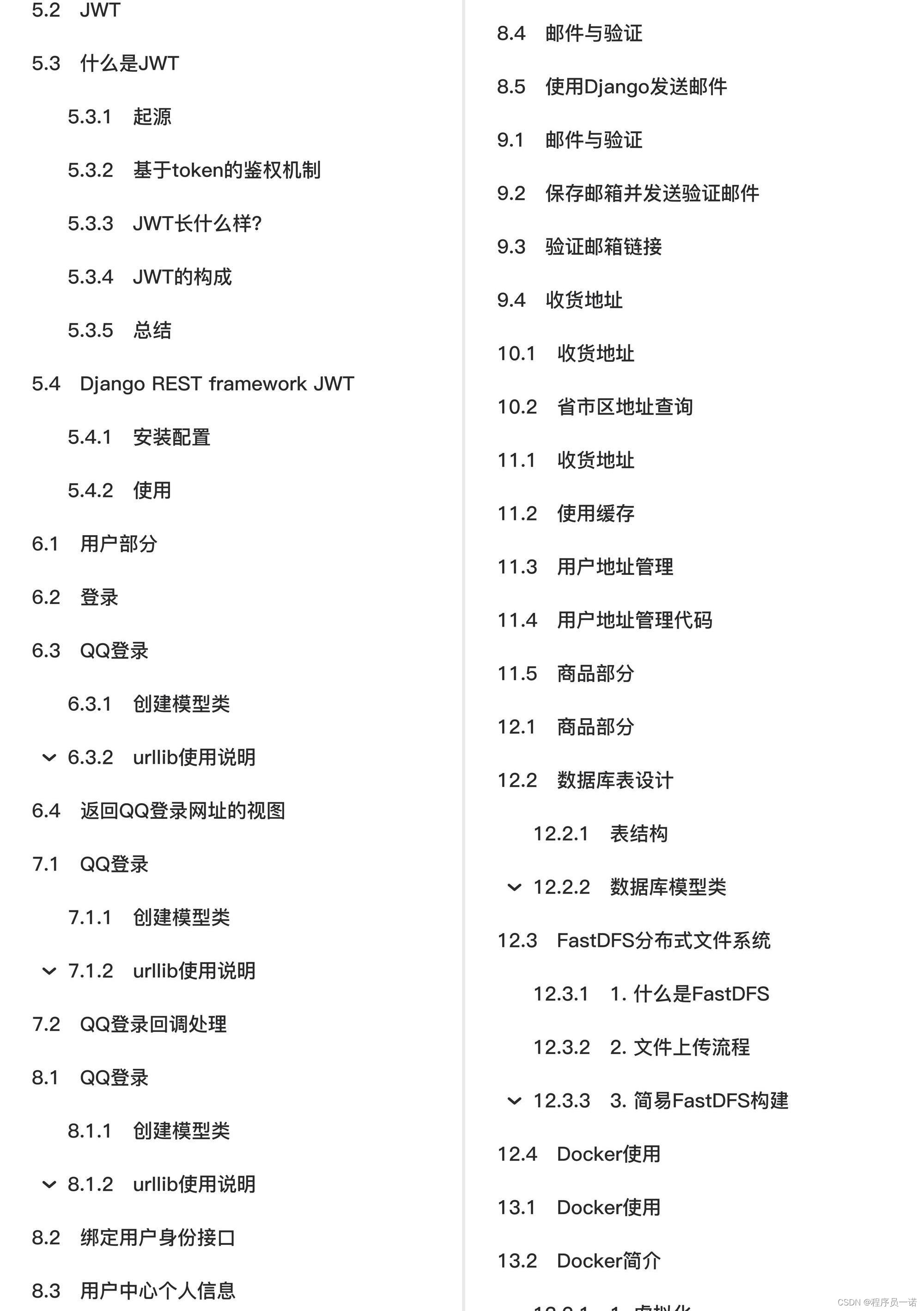
部分文件图片:
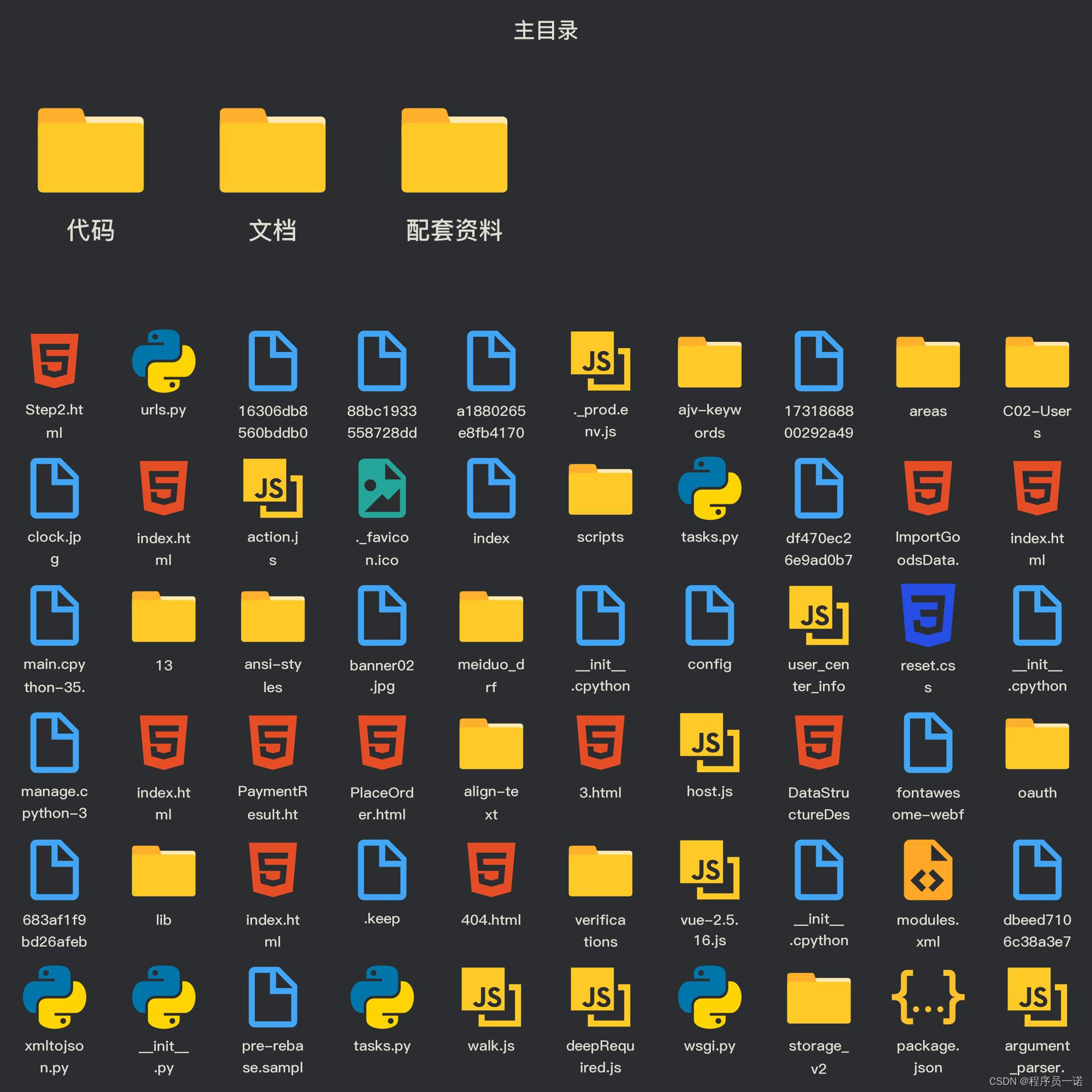
用户部分
图片验证码
1. 后端接口设计:
访问方式: GET /image_codes/(?P<image_code_id>[\w-]+)/
请求参数: 路径参数
| 参数 | 类型 | 是否必须 | 说明 |
|---|---|---|---|
| image_code_id | uuid字符串 | 是 | 图片验证码编号 |
返回数据:
验证码图片
视图原型
# url('^image_codes/(?P<image_code_id>[\w-]+)/$', views.ImageCodeView.as_view()),
class ImageCodeView(APIView):
"""
图片验证码
"""
pass
- 1
- 2
- 3
- 4
- 5
- 6
- 7
- 8
- 9
- 10
2. 具体视图实现
在verifications/views.py中实现视图
class ImageCodeView(APIView): """ 图片验证码 """ def get(self, request, image_code_id): """ 获取图片验证码 """ # 生成验证码图片 text, image = captcha.generate_captcha() redis_conn = get_redis_connection("verify_codes") redis_conn.setex("img_%s" % image_code_id, constants.IMAGE_CODE_REDIS_EXPIRES, text) # 固定返回验证码图片数据,不需要REST framework框架的Response帮助我们决定返回响应数据的格式 # 所以此处直接使用Django原生的HttpResponse即可 return HttpResponse(image, content_type="images/jpg")
- 1
- 2
- 3
- 4
- 5
- 6
- 7
- 8
- 9
- 10
- 11
- 12
- 13
- 14
- 15
- 16
- 17
- 18
说明:
django-redis提供了get_redis_connection的方法,通过调用get_redis_connection方法传递redis的配置名称可获取到redis的连接对象,通过redis连接对象可以执行redis命令。
我们需要在配置文件中添加一个新的redis配置,用于存放验证码数据
CACHES = { "default": { "BACKEND": "django_redis.cache.RedisCache", "LOCATION": "redis://10.211.55.5:6379/0", "OPTIONS": { "CLIENT_CLASS": "django_redis.client.DefaultClient", } }, "session": { "BACKEND": "django_redis.cache.RedisCache", "LOCATION": "redis://10.211.55.5:6379/1", "OPTIONS": { "CLIENT_CLASS": "django_redis.client.DefaultClient", } }, "verify_codes": { "BACKEND": "django_redis.cache.RedisCache", "LOCATION": "redis://10.211.55.5:6379/2", "OPTIONS": { "CLIENT_CLASS": "django_redis.client.DefaultClient", } } }
- 1
- 2
- 3
- 4
- 5
- 6
- 7
- 8
- 9
- 10
- 11
- 12
- 13
- 14
- 15
- 16
- 17
- 18
- 19
- 20
- 21
- 22
- 23
3. 设置域名
我们现在为前端和后端分别设置两个不同的域名
| 位置 | 域名 |
|---|---|
| 前端 | www.meiduo.site |
| 后端 | api.meiduo.site |
编辑/etc/hosts文件,可以设置本地域名
sudo vim /etc/hosts
- 1
在文件中增加两条信息
127.0.0.1 api.meiduo.site
127.0.0.1 www.meiduo.site
- 1
- 2
windows系统中若设置本地域名,hosts文件在如下目录:
C:\Windows\System32\drivers\etc
- 1
我们在前端front_end_pc/js目录中,创建host.js文件用以为前端保存后端域名
var host = '
- 1
在所有需要访问后端接口的前端页面中都引入host.js,使用host变量即可指代后端域名。
修改settings配置中的ALLOWED_HOSTS
一旦不再使用127.0.0.1访问Django后端,需要在配置文件中修改ALLOWED_HOSTS,增加可以访问后端的域名
ALLOWED_HOSTS = ['api.meiduo.site', '127.0.0.1', 'localhost', 'www.meiduo.site']
- 1
4. 前端Vue代码:
js/register.js
data: { ... image_code_id: '', // 图片验证码编号 image_code_url: '', // 验证码图片路径 }, mounted: function() { this.generate_image_code(); }, methods: { // 生成uuid generate_uuid: function(){ var d = new Date().getTime(); if(window.performance && typeof window.performance.now === "function"){ d += performance.now(); //use high-precision timer if available } var uuid = 'xxxxxxxx-xxxx-4xxx-yxxx-xxxxxxxxxxxx'.replace(/[xy]/g, function(c) { var r = (d + Math.random()*16)%16 | 0; d = Math.floor(d/16); return (c =='x' ? r : (r&0x3|0x8)).toString(16); }); return uuid; }, // 生成一个图片验证码的编号,并设置页面中图片验证码img标签的src属性 generate_image_code: function(){ // 生成一个编号 // 严格一点的使用uuid保证编号唯一, 不是很严谨的情况下,也可以使用时间戳 this.image_code_id = this.generate_uuid(); // 设置页面中图片验证码img标签的src属性 this.image_code_url = this.host + "/image_codes/" + this.image_code_id + "/"; }, ... }
- 1
- 2
- 3
- 4
- 5
- 6
- 7
- 8
- 9
- 10
- 11
- 12
- 13
- 14
- 15
- 16
- 17
- 18
- 19
- 20
- 21
- 22
- 23
- 24
- 25
- 26
- 27
- 28
- 29
- 30
- 31
- 32
- 33
短信验证码
1. 业务处理流程
- 检查图片验证码
- 检查是否在60s内有发送记录
- 生成短信验证码
- 保存短信验证码与发送记录
- 发送短信
2. 后端接口设计:
访问方式: GET /sms_codes/(?P<mobile>1[3-9]\d{9})/?image_code_id=xxx&text=xxx
请求参数: 路径参数与查询字符串参数
| 参数 | 类型 | 是否必须 | 说明 |
|---|---|---|---|
| mobile | str | 是 | 手机号 |
| image_code_id | uuid字符串 | 是 | 图片验证码编号 |
| text | str | 是 | 用户输入的图片验证码 |
返回数据: JSON
| 返回值 | 类型 | 是否必传 | 说明 |
|---|---|---|---|
| message | str | 否 | OK,发送成功 |
视图原型:
# url('^sms_codes/(?P<mobile>1[3-9]\d{9})/$', views.SMSCodeView.as_view()),
class SMSCodeView(GenericAPIView):
"""
短信验证码
传入参数:
mobile, image_code_id, text
"""
pass
- 1
- 2
- 3
- 4
- 5
- 6
- 7
- 8
- 9
- 10
- 11
- 12
3. 后端实现
在verifications/serializers.py中定义序列化器,用以校验
class ImageCodeCheckSerializer(serializers.Serializer): """ 图片验证码校验序列化器 """ image_code_id = serializers.UUIDField() text = serializers.CharField(max_length=4, min_length=4) def validate(self, attrs): """ 校验 """ image_code_id = attrs['image_code_id'] text = attrs['text'] # 查询真实图片验证码 redis_conn = get_redis_connection('verify_codes') real_image_code_text = redis_conn.get('img_%s' % image_code_id) if not real_image_code_text: raise serializers.ValidationError('图片验证码无效') # 删除图片验证码 try: redis_conn.delete('img_%s' % image_code_id) except RedisError as e: logger.error(e) # 比较图片验证码 real_image_code_text = real_image_code_text.decode() if real_image_code_text.lower() != text.lower(): raise serializers.ValidationError('图片验证码错误') # 判断是否在60s内 mobile = self.context['view'].kwargs['mobile'] send_flag = redis_conn.get("send_flag_%s" % mobile) if send_flag: raise serializers.ValidationError('请求次数过于频繁') return attrs
- 1
- 2
- 3
- 4
- 5
- 6
- 7
- 8
- 9
- 10
- 11
- 12
- 13
- 14
- 15
- 16
- 17
- 18
- 19
- 20
- 21
- 22
- 23
- 24
- 25
- 26
- 27
- 28
- 29
- 30
- 31
- 32
- 33
- 34
- 35
- 36
- 37
在verifications/views.py中定义实现视图:
class SMSCodeView(GenericAPIView): """ 短信验证码 """ serializer_class = serializers.ImageCodeCheckSerializer def get(self, request, mobile): """ 创建短信验证码 """ # 判断图片验证码, 判断是否在60s内 serializer = self.get_serializer(data=request.query_params) serializer.is_valid(raise_exception=True) # 生成短信验证码 sms_code = "%06d" % random.randint(0, 999999) # 保存短信验证码与发送记录 redis_conn = get_redis_connection('verify_codes') pl = redis_conn.pipeline() pl.setex("sms_%s" % mobile, constants.SMS_CODE_REDIS_EXPIRES, sms_code) pl.setex("send_flag_%s" % mobile, constants.SEND_SMS_CODE_INTERVAL, 1) pl.execute() # 发送短信验证码 sms_code_expires = str(constants.SMS_CODE_REDIS_EXPIRES // 60) ccp = CCP() ccp.send_template_sms(mobile, [code, expires], SMS_CODE_TEMP_ID) return Response({"message": "OK"})
- 1
- 2
- 3
- 4
- 5
- 6
- 7
- 8
- 9
- 10
- 11
- 12
- 13
- 14
- 15
- 16
- 17
- 18
- 19
- 20
- 21
- 22
- 23
- 24
- 25
- 26
- 27
- 28
- 29
- 30
4. 前端实现
修改register.html
<!DOCTYPE html PUBLIC "-//W3C//DTD XHTML 1.0 Transitional//EN" " <html xmlns=" xml:lang="en"> <head> <meta http-equiv="Content-Type" content="text/html;charset=UTF-8"> <title>美多商城-注册</title> <link rel="stylesheet" type="text/css" href="css/reset.css"> <link rel="stylesheet" type="text/css" href="css/main.css"> <script type="text/javascript" src="js/host.js"></script> <script type="text/javascript" src="js/vue-2.5.16.js"></script> <script type="text/javascript" src="js/axios-0.18.0.min.js"></script> </head> <body> <div class="register_con"> <div class="l_con fl"> <a class="reg_logo"><img src="images/logo.png"></a> <div class="reg_slogan">商品美 · 种类多 · 欢迎光临</div> <div class="reg_banner"></div> </div> <div class="r_con fr"> <div class="reg_title clearfix"> <h1>用户注册</h1> <a href="/login.html">登录</a> </div> <div class="reg_form clearfix" id="app" v-cloak> <form id="reg_form" @submit.prevent="on_submit"> <ul> <li> <label>用户名:</label> <input type="text" v-model="username" @blur="check_username" name="user_name" id="user_name"> <span v-show="error_name" class="error_tip">{{ error_name_message }}</span> </li> <li> <label>密码:</label> <input type="password" v-model="password" @blur="check_pwd" name="pwd" id="pwd"> <span v-show="error_password" class="error_tip">密码最少8位,最长20位</span> </li> <li> <label>确认密码:</label> <input type="password" v-model="password2" @blur="check_cpwd" name="cpwd" id="cpwd"> <span v-show="error_check_password" class="error_tip">两次输入的密码不一致</span> </li> <li> <label>手机号:</label> <input type="text" v-model="mobile" @blur="check_phone" name="phone" id="phone"> <span v-show="error_phone" class="error_tip">{{ error_phone_message }}</span> </li> <li> <label>图形验证码:</label> <input type="text" v-model="image_code" @blur="check_image_code" name="pic_code" id="pic_code" class="msg_input"> <img :src="image_code_url" @click="generate_image_code" alt="图形验证码" class="pic_code"> <span v-show="error_image_code" class="error_tip">{{ error_image_code_message }}</span> </li> <li> <label>短信验证码:</label> <input type="text" v-model="sms_code" @blur="check_sms_code" name="msg_code" id="msg_code" class="msg_input"> <a @click="send_sms_code" class="get_msg_code">{{ sms_code_tip }}</a> <span v-show="error_sms_code" class="error_tip">{{ error_sms_code_message }}</span> </li> <li class="agreement"> <input type="checkbox" v-model="allow" @change="check_allow" name="allow" id="allow"> <label>同意”美多商城用户使用协议“</label> <span v-show="error_allow" class="error_tip2">请勾选同意</span> </li> <li class="reg_sub"> <input type="submit" value="注 册" name=""> </li> </ul> </form> </div> </div> </div> <div class="footer no-mp"> <div class="foot_link"> <a href="#">关于我们</a> <span>|</span> <a href="#">联系我们</a> <span>|</span> <a href="#">招聘人才</a> <span>|</span> <a href="#">友情链接</a> </div> <p>CopyRight © 2016 北京美多商业股份有限公司 All Rights Reserved</p> <p>电话:010-****888 京ICP备*******8号</p> </div> <script type="text/javascript" src="js/register.js"></script> </body> </html>
- 1
- 2
- 3
- 4
- 5
- 6
- 7
- 8
- 9
- 10
- 11
- 12
- 13
- 14
- 15
- 16
- 17
- 18
- 19
- 20
- 21
- 22
- 23
- 24
- 25
- 26
- 27
- 28
- 29
- 30
- 31
- 32
- 33
- 34
- 35
- 36
- 37
- 38
- 39
- 40
- 41
- 42
- 43
- 44
- 45
- 46
- 47
- 48
- 49
- 50
- 51
- 52
- 53
- 54
- 55
- 56
- 57
- 58
- 59
- 60
- 61
- 62
- 63
- 64
- 65
- 66
- 67
- 68
- 69
- 70
- 71
- 72
- 73
- 74
- 75
- 76
- 77
- 78
- 79
- 80
- 81
- 82
- 83
- 84
- 85
- 86
- 87
- 88
- 89
- 90
- 91
修改register.js
var vm = new Vue({ el: '#app', data: { host: host, error_name: false, error_password: false, error_check_password: false, error_phone: false, error_allow: false, error_image_code: false, error_sms_code: false, error_name_message: '', error_image_code_message: '', error_phone_message: '', error_sms_code_message: '', image_code_id: '', // 图片验证码id image_code_url: '', sms_code_tip: '获取短信验证码', sending_flag: false, // 正在发送短信标志 username: '', password: '', password2: '', mobile: '', image_code: '', sms_code: '', allow: false }, mounted: function(){ this.generate_image_code(); }, methods: { // 生成uuid generate_uuid: function(){ var d = new Date().getTime(); if(window.performance && typeof window.performance.now === "function"){ d += performance.now(); //use high-precision timer if available } var uuid = 'xxxxxxxx-xxxx-4xxx-yxxx-xxxxxxxxxxxx'.replace(/[xy]/g, function(c) { var r = (d + Math.random()*16)%16 | 0; d = Math.floor(d/16); return (c =='x' ? r : (r&0x3|0x8)).toString(16); }); return uuid; }, // 生成一个图片验证码的编号,并设置页面中图片验证码img标签的src属性 generate_image_code: function(){ // 生成一个编号 // 严格一点的使用uuid保证编号唯一, 不是很严谨的情况下,也可以使用时间戳 this.image_code_id = this.generate_uuid(); // 设置页面中图片验证码img标签的src属性 this.image_code_url = this.host + "/image_codes/" + this.image_code_id + "/"; }, check_username: function (){ var len = this.username.length; if(len<5||len>20) { this.error_name_message = '请输入5-20个字符的用户名'; this.error_name = true; } else { this.error_name = false; } }, check_pwd: function (){ var len = this.password.length; if(len<8||len>20){ this.error_password = true; } else { this.error_password = false; } }, check_cpwd: function (){ if(this.password!=this.password2) { this.error_check_password = true; } else { this.error_check_password = false; } }, check_phone: function (){ var re = /^1[345789]\d{9}$/; if(re.test(this.mobile)) { this.error_phone = false; } else { this.error_phone_message = '您输入的手机号格式不正确'; this.error_phone = true; } }, check_image_code: function (){ if(!this.image_code) { this.error_image_code_message = '请填写图片验证码'; this.error_image_code = true; } else { this.error_image_code = false; } }, check_sms_code: function(){ if(!this.sms_code){ this.error_sms_code_message = '请填写短信验证码'; this.error_sms_code = true; } else { this.error_sms_code = false; } }, check_allow: function(){ if(!this.allow) { this.error_allow = true; } else { this.error_allow = false; } }, // 发送手机短信验证码 send_sms_code: function(){ if (this.sending_flag == true) { return; } this.sending_flag = true; // 校验参数,保证输入框有数据填写 this.check_phone(); this.check_image_code(); if (this.error_phone == true || this.error_image_code == true) { this.sending_flag = false; return; } // 向后端接口发送请求,让后端发送短信验证码 axios.get(this.host + '/sms_codes/' + this.mobile + '/?text=' + this.image_code+'&image_code_id='+ this.image_code_id, { responseType: 'json' }) .then(response => { // 表示后端发送短信成功 // 倒计时60秒,60秒后允许用户再次点击发送短信验证码的按钮 var num = 60; // 设置一个计时器 var t = setInterval(() => { if (num == 1) { // 如果计时器到最后, 清除计时器对象 clearInterval(t); // 将点击获取验证码的按钮展示的文本回复成原始文本 this.sms_code_tip = '获取短信验证码'; // 将点击按钮的onclick事件函数恢复回去 this.sending_flag = false; } else { num -= 1; // 展示倒计时信息 this.sms_code_tip = num + '秒'; } }, 1000, 60) }) .catch(error => { if (error.response.status == 400) { this.error_image_code_message = '图片验证码有误'; this.error_image_code = true; this.generate_image_code(); } else { console.log(error.response.data); } this.sending_flag = false; }) }, // 注册 on_submit: function(){ this.check_username(); this.check_pwd(); this.check_cpwd(); this.check_phone(); this.check_sms_code(); this.check_allow(); } } });
- 1
- 2
- 3
- 4
- 5
- 6
- 7
- 8
- 9
- 10
- 11
- 12
- 13
- 14
- 15
- 16
- 17
- 18
- 19
- 20
- 21
- 22
- 23
- 24
- 25
- 26
- 27
- 28
- 29
- 30
- 31
- 32
- 33
- 34
- 35
- 36
- 37
- 38
- 39
- 40
- 41
- 42
- 43
- 44
- 45
- 46
- 47
- 48
- 49
- 50
- 51
- 52
- 53
- 54
- 55
- 56
- 57
- 58
- 59
- 60
- 61
- 62
- 63
- 64
- 65
- 66
- 67
- 68
- 69
- 70
- 71
- 72
- 73
- 74
- 75
- 76
- 77
- 78
- 79
- 80
- 81
- 82
- 83
- 84
- 85
- 86
- 87
- 88
- 89
- 90
- 91
- 92
- 93
- 94
- 95
- 96
- 97
- 98
- 99
- 100
- 101
- 102
- 103
- 104
- 105
- 106
- 107
- 108
- 109
- 110
- 111
- 112
- 113
- 114
- 115
- 116
- 117
- 118
- 119
- 120
- 121
- 122
- 123
- 124
- 125
- 126
- 127
- 128
- 129
- 130
- 131
- 132
- 133
- 134
- 135
- 136
- 137
- 138
- 139
- 140
- 141
- 142
- 143
- 144
- 145
- 146
- 147
- 148
- 149
- 150
- 151
- 152
- 153
- 154
- 155
- 156
- 157
- 158
- 159
- 160
- 161
- 162
- 163
- 164
- 165
- 166
- 167
- 168
- 169
- 170
- 171
- 172
- 173
- 174
- 175
- 176
- 177
- 178
- 179
跨域CORS
我们为前端和后端分别设置了两个不同的域名
| 位置 | 域名 |
|---|---|
| 前端 | www.meiduo.site |
| 后端 | api.meiduo.site |
现在,前端与后端分处不同的域名,我们需要为后端添加跨域访问的支持。
我们使用CORS来解决后端对跨域访问的支持。
使用django-cors-headers扩展
[参考文档
安装
pip install django-cors-headers
- 1
添加应用
INSTALLED_APPS = (
...
'corsheaders',
...
)
- 1
- 2
- 3
- 4
- 5
中间层设置
MIDDLEWARE = [
'corsheaders.middleware.CorsMiddleware',
...
]
- 1
- 2
- 3
- 4
添加白名单
# CORS
CORS_ORIGIN_WHITELIST = (
'127.0.0.1:8080',
'localhost:8080',
'www.meiduo.site:8080',
'api.meiduo.site:8000'
)
CORS_ALLOW_CREDENTIALS = True # 允许携带cookie
- 1
- 2
- 3
- 4
- 5
- 6
- 7
- 8
- 9
- 10
- 11
- 12
- 凡是出现在白名单中的域名,都可以访问后端接口
- CORS_ALLOW_CREDENTIALS 指明在跨域访问中,后端是否支持对cookie的操作。



